В этом уроке Вы узнаете, как сделать золотые листья в фотошопе. Этот эффект можно будет применять и на другие предметы. А созданные золотые листья будут украшать Ваши открытки и коллажи.
1-Файл создать. Размер 500 на 450 пик.
Чтобы удобнее было работать, зальем файл черным цветом.
2-Редактирование-выполнить заливку. Залить черным цветом.
Открыть файл с листьями на прозрачном фоне. Если у вас листья с фоном, то изображение листьев нужно вырезать из фона.
3- Файл открыть.
4-Инструментом "перемещение"![]() перенести изображение листьев на черный фон.
перенести изображение листьев на черный фон.
На мой взгляд листьям не хватает контрастности и яркости.
5-Изображение-коррекция-яркость/контрастность.Поставить ползунки на нужные значения.
6-Фильтр-шум-медиана. Установить радиус 2.
7-Слой-создать дубликат слоя.
8-В окне слоев выключить глазок на слое 1 копия и активировать слой 1.
9-Слой-стиль слоя-наложение цвета. Цвет ad902b, режим наложения "цветность".
10-В окне слоев включить глазок на слое 1 копия и активировать его.
11-Изображение-коррекция-обесцветить.
12-Фильтр-галерея фильтров-имитация-целлофановая упаковка. В версии фотошопа CS5 ("фильтр-имитация-целлофановая упаковка").
13-В окне слоев поставить режим наложения "линейный свет".
14-Изображение-коррекция-яркость\контрастность.
15-Слой-стиль слоя-параметры наложения.
16-Нажав Alt, мышкой сдвинуть половину правого маркера влево, затем снова нажать Alt и сдвинуть половину левого маркера вправо.
Сдвигать до значений, как на скриншоте.
17-В окне слоев объединить слои с листьями, для этого нажать Ctrl и кликнуть по слою 1.
Затем по любому слою правой кнопкой мыши и выбрать "объединить слои".
18-Изображение-коррекция сочность.
Теперь можно сделать листья меньше. Для уменьшения листьев в хорошем качестве лучше преобразовать этот слой в смарт объект.
19- В окне слоев кликнуть правой кнопкой мыши по слою с листьями и выбрать "преобразовать в смарт объект".
20- Редактирование-свободное трансформирование. Нажав Shift одновременно с Alt, потянуть внутрь за маячок, делая листья меньше.
21-В окне слоев кликнуть по слою с листьями правой кнопкой мыши и выбрать "растрировать слой".
Теперь можно делать дубликаты листьев и украшать текст или изображения.
22-В окне слоев удалить черный фон (кликнуть правой кнопкой мыши по нижнему слою и выбрать "удалить ".
23- Cохранить файл с листьями без фона в формате Png, чтобы вставлять золотые листья на любые картинки.
Другой вариант делать предметы золотыми смотрите в уроке "Эффект золота в Фотошопе".
Этот урок часть оригинального урока с сайта design.tutsplus.com/ru/tutorials/gold-autumn-inspired-text-effect--cms-29903



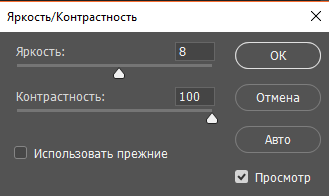

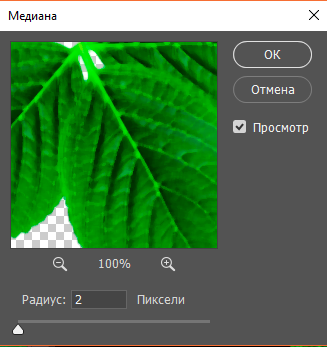



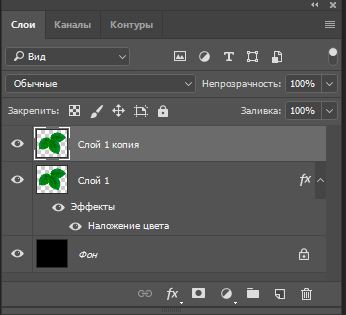

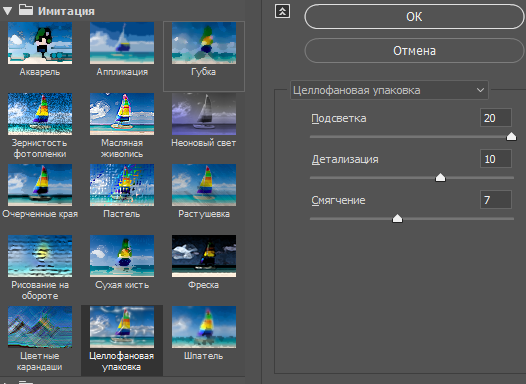
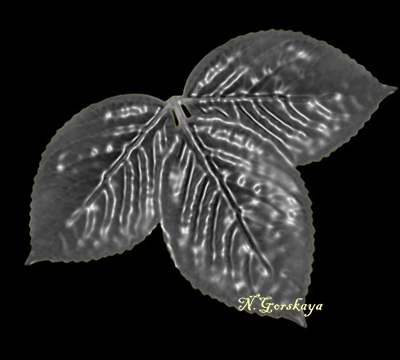
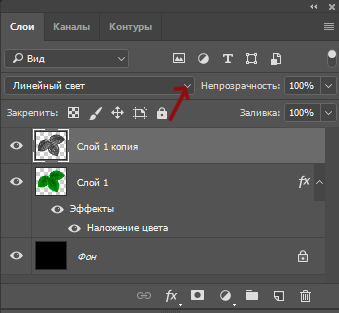



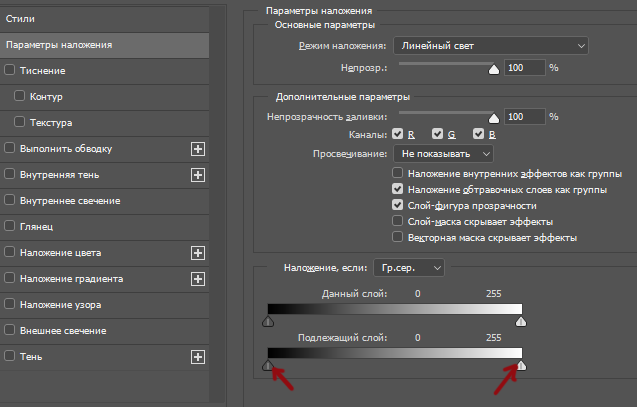
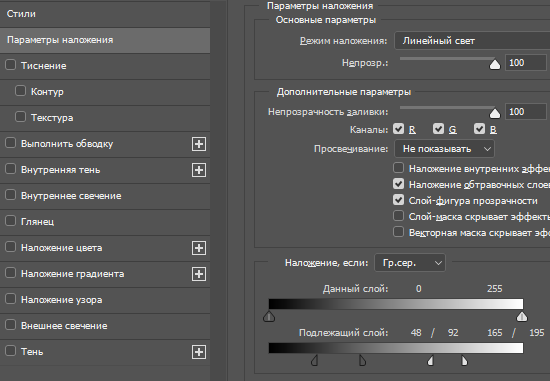

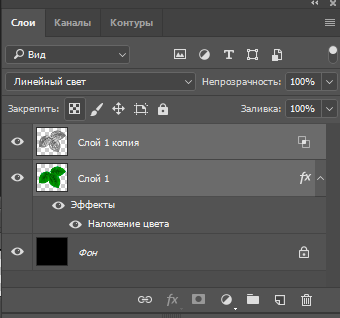
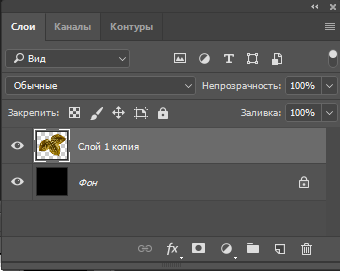
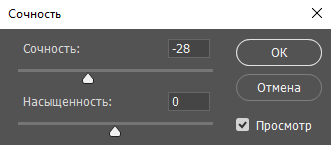


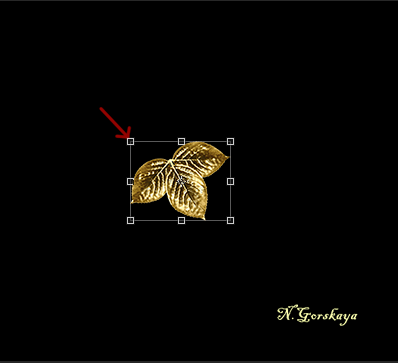
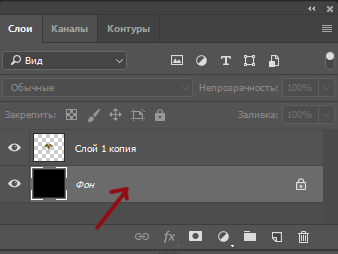




спасибо.отличный урок
Спасибо,замечательный урок!
Спасибо за урок!
Спасибо, Любовь! Рада, что понравилось.
Nelya,спасибо!Надеюсь, Вам такой эффект пригодится.
Вера, спасибо!Приятного Вам творчества!